Et værktøj, der kan tage skærmbilleder, er grundlæggendedag. Windows 10 har to forskellige skærmbilledeværktøjer ud af boksen, og der er mange gode, gratis skærmbilledeværktøjer, der konkurrerer med det. En funktion, der er fraværende på de fleste screenshots-apps, er dog en planlægningsfunktion. Skærmbilleder er hovedsageligt beregnet til at arbejde med brugerinteraktion. Hvis du skal planlægge skærmbilleder på Windows 10, Auto skærmoptagelse er værktøjet til jobbet. Det planlægger ikke bare skærmbilleder et par minutter eller nogle timer foran. I stedet kan den planlægge og tage regelmæssige skærmbilleder i måneder efter hinanden.
Planlæg skærmbilleder
Download og kør Auto Screen Capture. Dens interface kommer til at give væk, hvor fantastisk appen er. Det kan planlægge skærmbilleder til flere skærme og / eller et aktivt vindue.
Kør appen og vent på, at den indlæser dine skærme. Det tager et stykke tid at vise en forhåndsvisning af skærmen, så vent, indtil det gør det, eller skærmbillederne kommer alle ud sort. Når du har gjort det, skal du bruge kalenderen til venstre for at vælge hvilken dag (er) i den måned, du vil tage skærmbilleder på, og derefter rulle ned til de faner, der udløser skærmbilleder.
Du kan indstille skærmbilleder, der skal tages på et bestemt tidspunkt eller efter regelmæssige intervaller, eller du kan gå til udløsere og indstille et skærmbillede, når der f.eks. Startes en app.

For at indstille skærmbilledets format skal du gå til fanen Skærm og rulle ned. Du kan vælge enten JPEG, BMP, GIF, PNG, TIFF og mere.
Når du er klar til at begynde at tage skærmbilleder, skal du klikke på Start og lukke appen. Det minimeres til proceslinjen.
Hvis du har brug for at tage disse skærmbilleder og lavesikker på, at ingen afbryder dem eller slukker appen, kan du beskytte den med en adgangskode. Hvis du vil beskytte appen med en adgangskode, skal du rulle længere nede på fanen Skærm, og du ser et afsnit Sikkerhed, hvor du kan indstille en adgangskode, der kræves for at stoppe appen.
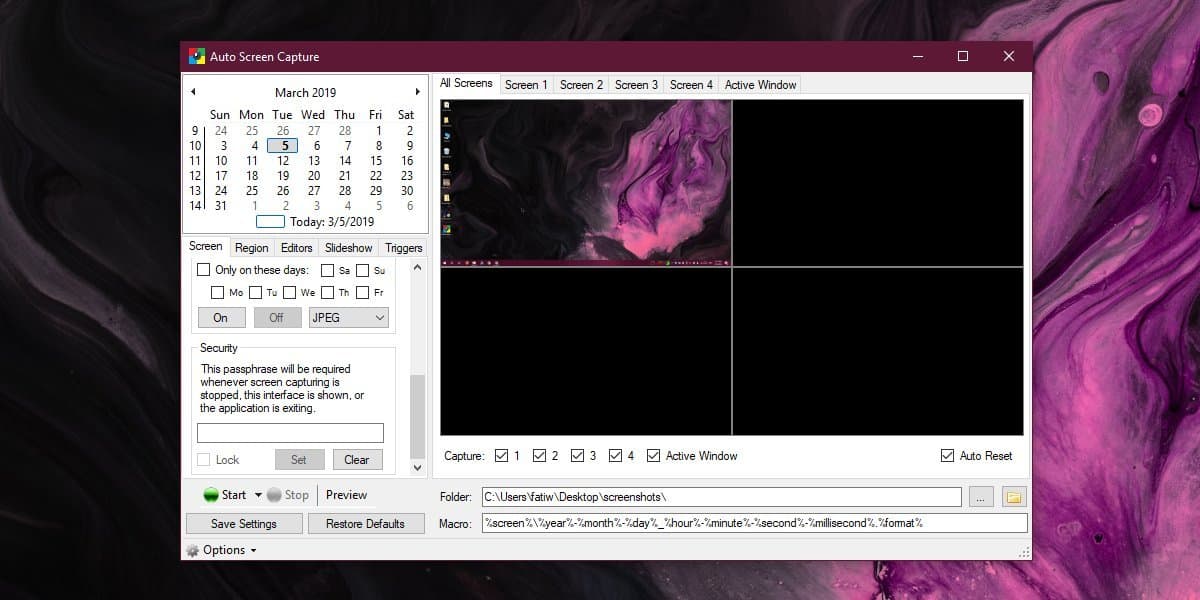
Det siger sig selv, at denne app derudoverat være et godt skærmbilledeværktøj er også noget af et overvågningsværktøj. Hvis du har brug for at følge med på, hvad nogen laver på deres system, fx på et barns computer, men du ikke ønsker at trække systemet ned med et skærmoptagelsesværktøj, er denne app værd at tage et skud. Hvis du vil skjule appen fra systembakken, skal du klikke på knappen Indstillinger og fjerne markeringen af indstillingen for at vise ikonet i systembakken.
Brug for at deaktivere skærmbilleder på Windows 10? Er det muligt.













Kommentarer